Excel データベースの場合、並べ替えは「フィールド」に基づいて行われ、デフォルトでは、並べ替えはデータの最初の単語の ASCII サイズに基づいて行われます。 Excelデータの並べ替え方法: 1. 並べ替える範囲を選択し、[データ]メニュー→[並べ替え]をクリック; 2. [主要キーワード]を設定; 3. 補助キーワードを設定(複数設定可能); 4. [OK]をクリック】それでおしまい。

Excel データの並べ替え方法:
下図のようにワークシートに基本データを入力します。データは並べ替えられておらず、非常に乱雑です。
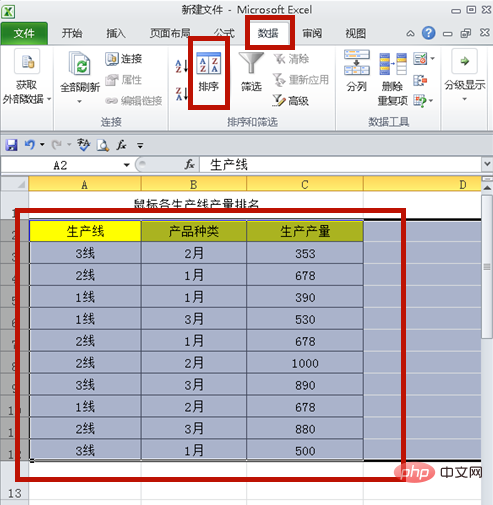

 #主要なキーワードが設定されました。[条件を追加]をクリックします。
#主要なキーワードが設定されました。[条件を追加]をクリックします。
#二次キーワードを設定します。方法は上記と同じです。ここでは [商品タイプ] です。 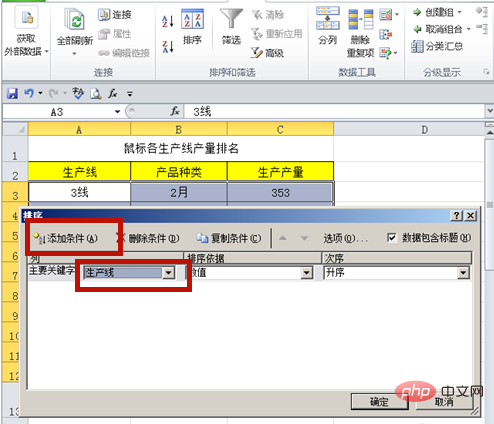

#上記を分析すると、Excel データベースは主キーワードと副キーワードに従ってソートされ、副キーワードには副キーワード 1、2、3... が含まれます。キーワードは実際には表のタイトルです。

関連する学習の推奨事項:
Excel 基本チュートリアル
以上がExcelデータベースを並べ替える方法の詳細内容です。詳細については、PHP 中国語 Web サイトの他の関連記事を参照してください。


